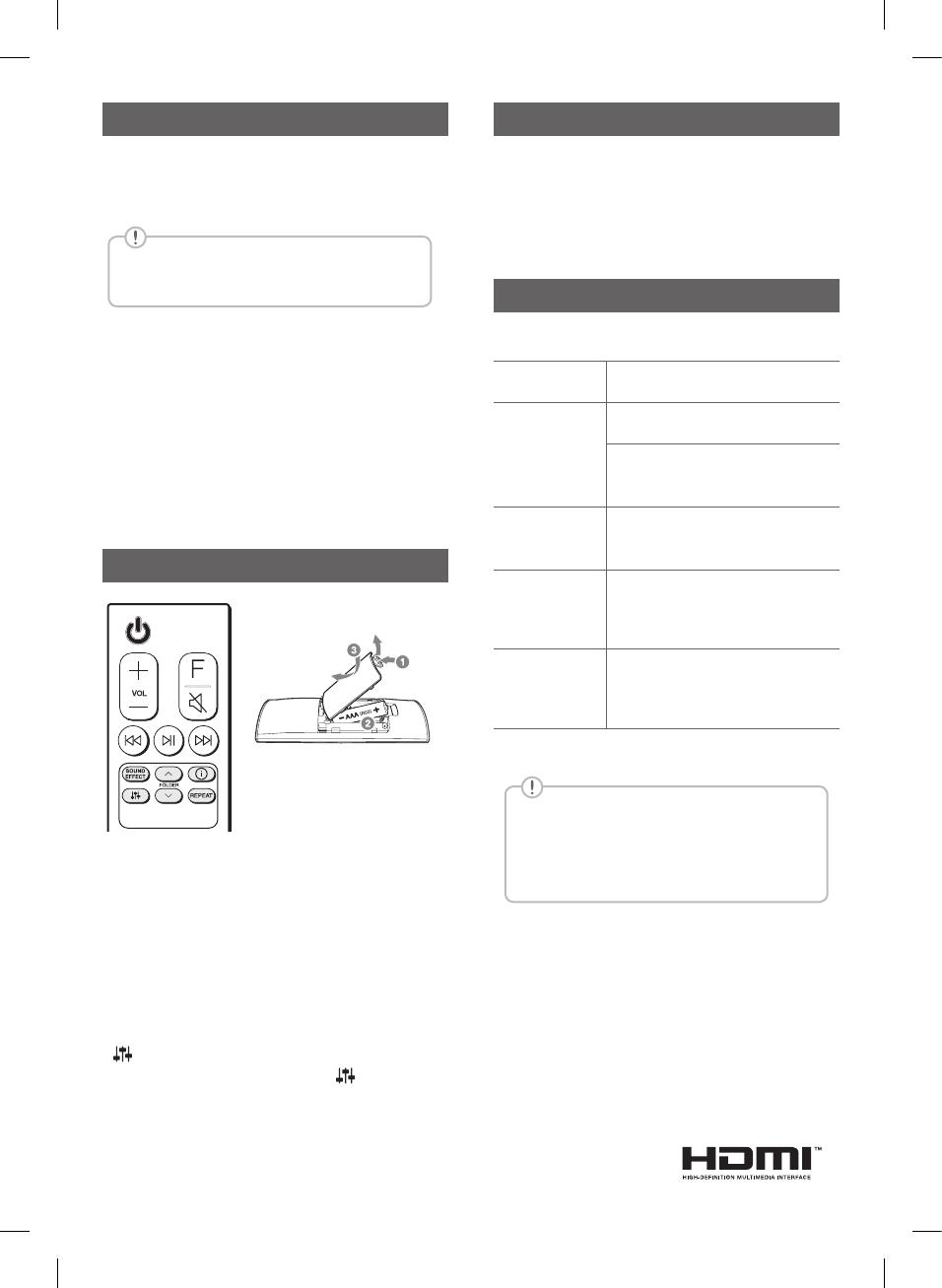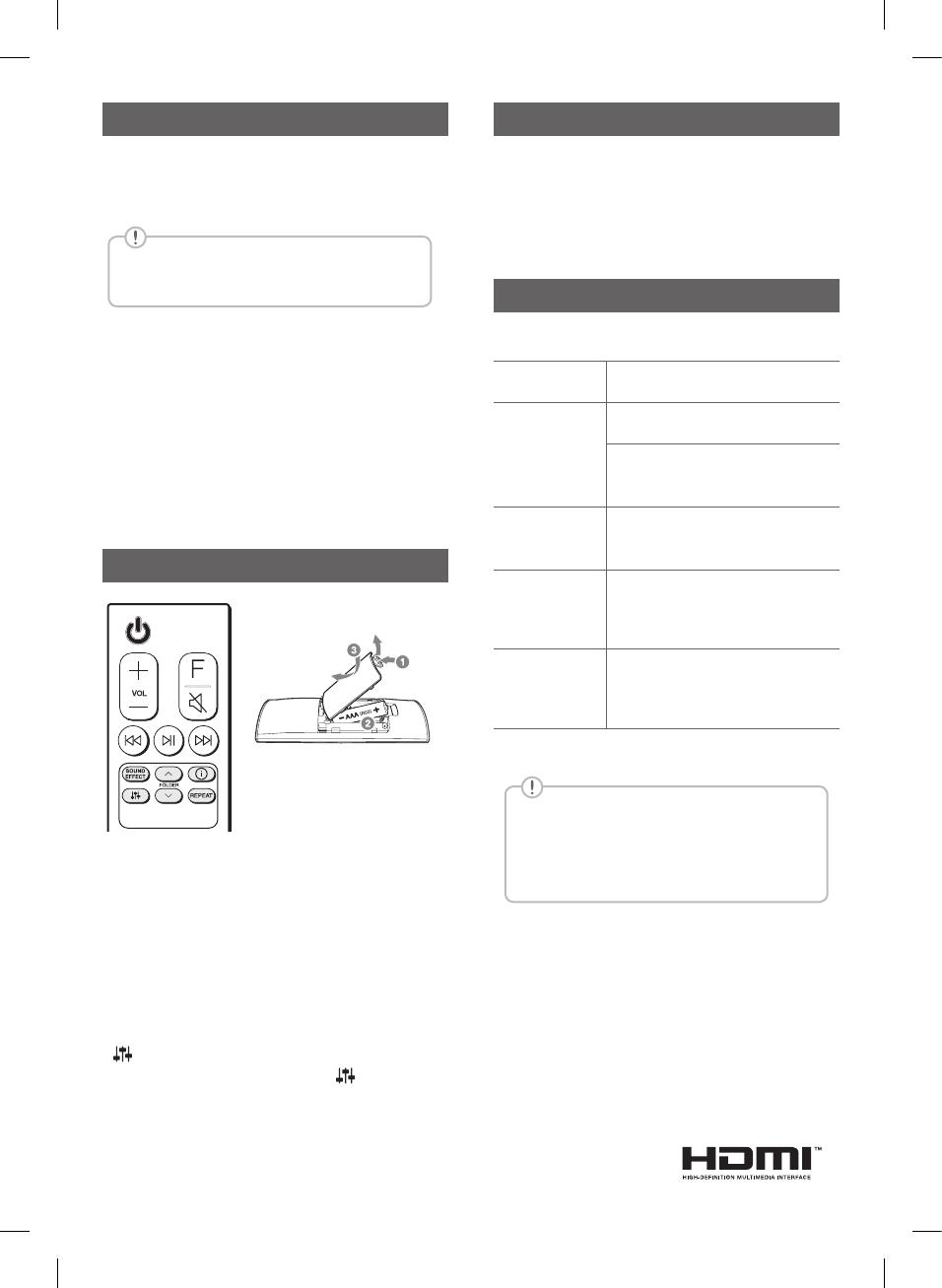
Pripojenie pomocou rozhrania Bluetooth
1. krok Pripojenie do Wi-Fi siete
Reproduktor pripojte do Wi-Fi siete pomocou
aplikácie Google Home.
Funkcia rozhrania Bluetooth nebude pred
pripojením do Wi-Fi siete aktívna.
2. krok Zmena funkcie
Funkciu rozhrania Bluetooth zvolíte opakovaným
stláčaním tlačidla F.
3. krok Vyhľadanie a výber názvu
reproduktora
Vyberte názov reproduktora, ktorý bol nastavený v
zozname zariadení aplikácie Google Home vo vašom
inteligentnom zariadení. Po úspešnom pripojení
pomocou rozhrania Bluetooth sa v okienku displeja
zobrazí “PAIRED”.
Diaľkový ovládač
Výmena batérie
SOUND EFFECT: Volenie režimu zvukových efektov.
- Diaľkový ovládač na TV: stlačte a podržte
SOUND EFFECT a potom ho znovu stlačte, aby
ste diaľkový ovládač používali na TV.
FOLDER W/S: Vyhľadávanie priečinka.
J: Slúži na zobrazenie informácií o súbore,
vstupného zdroja, názvu pripojeného zariadenia s
rozhraním Bluetooth alebo názvu aplikácie.
- Automatické zapnutie/vypnutie zariadenia:
stlačte a podržte J a potom ho znovu stlačte.
: Nastavenie hlasitosti každého reproduktora.
- Surround zvuk: stlačte a podržte
a potom ho
znovu stlačte.
REPEAT: Prehráva súbory opakovane alebo náhodne.
Doplnkové
Stiahnite si aplikáciu LG Wi-Fi Speaker
Pomocou aplikácie LG Wi-Fi Speaker môžete
spravovať nastavenia reproduktora a ovládať ho.
Stiahnite si aplikáciu “LG Wi-Fi Speaker” v App Store
alebo obchode Google Play.
Doplňujúce informácie
Technické údaje
Požiadavky
na napájanie
Informácie nájdete na hlavnom
štítku.
Spotreba
energie
Informácie nájdete na hlavnom
štítku.
Sieťová pohotovostná: 5,5 W
(Ak sú všetky sieťové porty
aktivované.)
Rozmery
(Š x V x H)
Približne
1220,0 mm x 57,0 mm x
145,0 mm (s nožičkou)
Napájacie
napätie
zbernice
(USB)
5 V 0 500 mA
Zosilňovač
(celkový
výstupný
výkon RMS)
500 W RMS
Vyhotovenie a technické údaje podliehajú zmenám
bez predchádzajúceho upozornenia.
Zadné reproduktory sú pripravené
Pripravený na priestorový zvuk so súpravou
zadných reproduktorov, ktoré sa predávajú
samostatne. (SPK8-S)
Ako odpojiť bezdrôtové sieťové pripojenie
alebo bezdrôtové zariadenie.
Vypnite jednotku zatlačením a podržaním hlavného
tlačidla na viac ako 3 sekúnd.
SL9Y.DPOLLLK_SIMPLE_SLOVAK_MFL71139787.indd 4 2019-07-11 12:09:48